|
BLUE LAGUNE
Ringrazio Bigi per il permesso di tradurre i suoi tutorial.
qui puoi trovare qualche risposta ai tuoi dubbi. Se l'argomento che ti interessa non è presente, ti prego di segnalarmelo. Questo tutorial è stato scritto con PSP X2 e tradotto con Corel X, ma può essere eseguito anche con le altre versioni di PSP. Dalla versione X4, il comando Immagine>Rifletti è stato sostituito con Immagine>Capovolgi in orizzontale, e il comando Immagine>Capovolgi con Immagine>Capovolgi in verticale. Nelle versioni X5 e X6, le funzioni sono state migliorate rendendo disponibile il menu Oggetti. Vedi la scheda sull'argomento qui Il copyright del tutorial e del poser appartiene a Laguna Azul. Il copyright della traduzione è mio. Il copyright dei tubes e delle immagini appartiene ai rispettivi artisti. Per favore, rispetta il lavoro degli autori.  traduzione francese qui traduzione francese quiOccorrente: Tubes a scelta (sono stati tolti dal materiale perchè non sono più liberi per la condivisione). Materiale qui Per il tube del mio esempio, grazie Toacha. Filtri: in caso di dubbi, ricorda di consultare la mia sezione filtri qui Filters Unlimited 2.0 qui Cybia Screenworks qui Graphics Plus - Cross Shadow qui I filtri Cybia e Graphics plus si possono usare da soli o importati in Filters Unlimited (come fare vedi qui) Se un filtro fornito appare con questa icona  non esitare a cambiare modalità di miscelatura e opacità secondo i colori utilizzati. Nelle ultime versioni di PSP non c'è il gradiente di primo piano/sfondo (Corel_06_029) Puoi usare i gradienti delle versioni precedenti. Trovi qui i gradienti Corel X. Metti la selezione nella cartella Selezioni. Apri le maschere in PSP e minimizzale con il resto del materiale. Scegli un colore brillante e uno tenue dal tuo tube. Per il mio esempio: imposta il colore di primo piano con #e9c7d2, e il colore di sfondo con #a2bee4. 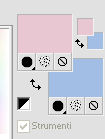 Ecco alcuni esempi di corretti abbinamenti 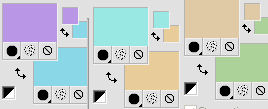 Passa il colore di primo piano a Gradiente di primo piano/sfondo, stile Lineare. 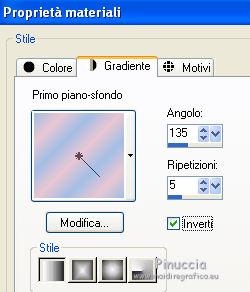 Apri una nuova immagine trasparente 950 x 550 pixels, riempila  con il gradiente. con il gradiente.2. Regola>Sfocatura>Sfocatura radiale.  3. Apri il tube "LA_RADIANT WHITE" e vai a Modifica>Copia. Torna al tuo lavoro e vai a Modifica>Incolla come nuovo livello. Effetti>Effetti di immagine>Scostamento. 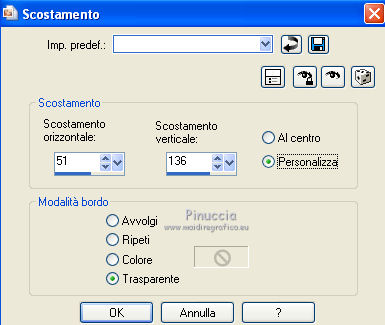 Cambia la modalità di miscelatura di questo livello in Indebolisci 4. Scegli e apri uno degli sfondi marini forniti con il materiale. Immagine>Ridimensiona - a 550-600 pixels di altezza. Modifica>Copia. Torna al tuo lavoro e vai a Modifica>Incolla come nuovo livello. Selezione>Carica/Salva selezione>Carica selezione da disco. Cerca e carica la selezione "LA_BL". 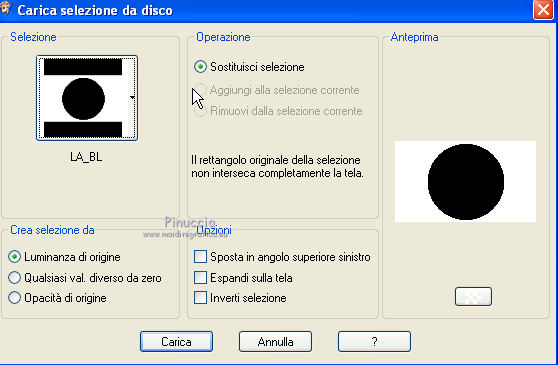 Premi sulla tastiera il tasto CANC. Selezione>Deseleziona. 5. Livelli>Nuovo livello raster. Riempi  con il colore di sfondo. con il colore di sfondo.Regola>Luminosità e contrasto>Luminosità e contrasto. 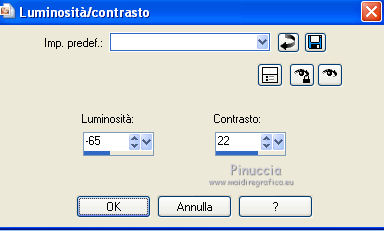 Livelli>Nuovo livello maschera>Da immagine. Apri il menu sotto la finestra di origine e vedrai la lista dei files aperti. Seleziona la maschera "LA_MASK LAGUNE".  Livelli>Unisci>Unisci gruppo. Effetti>Plugins>Graphics Plus - Cross Shadow, con i settaggi standard.  Cambia la modalità di miscelatura di questo livello in Rafforza. 6. Apri il tube "LA_WATER" e vai a Modifica>Copia. Torna al tuo lavoro e vai a Modifica>Incolla come nuovo livello. Spostalo  in basso, come nel mio esempio. in basso, come nel mio esempio. 7. Apri il tube "LA_SINEDOT" e vai a Modifica>Copia. Torna al tuo lavoro e vai a Modifica>Incolla come nuovo livello. Spostalo  un po' più a destra, come nel mio esempio. un po' più a destra, come nel mio esempio. 8. Apri il tube "LA_WATERFALL misted 1" e vai a Modifica>Copia. Torna al tuo lavoro e vai a Modifica>Incolla come nuovo livello. Spostalo  a destra. a destra. 9. Livelli>Nuovo livello raster. Riempi  con il colore di sfondo. con il colore di sfondo.Livelli>Nuovo livello maschera>Da immagine. Apri il menu sotto la finestra di origine e seleziona la maschera "la_mask019".  Livelli>Unisci>Unisci gruppo. Cambia la modalità di miscelatura di questo livello in Moltiplica. Se è troppo scuro per te, rendilo un po' più trasparente. Effetti>Effetti di bordo>Aumenta. 10. Apri il tube "LA_PALM DUO misted". Immagine>Ridimensiona, a 550 pixels di altezza. Regola>Messa a fuoco>Metti a fuoco. Modifica>Copia. Torna al tuo lavoro e vai a Modifica>Incolla come nuovo livello. Spostalo  a destra, lasciando fuori dal bordo quasi tutto l'albero a destra, a destra, lasciando fuori dal bordo quasi tutto l'albero a destra,come nel mio esempio.  11. Apri il tube "LA_SAND" e vai a Modifica>Copia. Torna al tuo lavoro e vai a Modifica>Incolla come nuovo livello. Spostalo  nell'angolo in basso a destra. nell'angolo in basso a destra.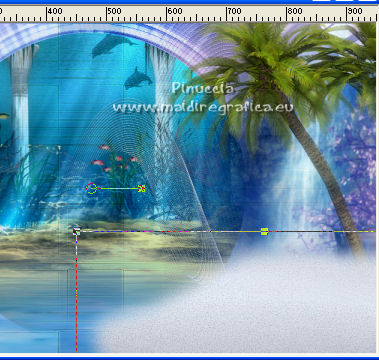 12. Scegli e apri uno dei tube con le conchiglie. Modifica>Copia. Torna al tuo lavoro e vai a Modifica>Incolla come nuovo livello. Immagine>Ridimensiona, al 50%, tutti i livelli non selezionato. 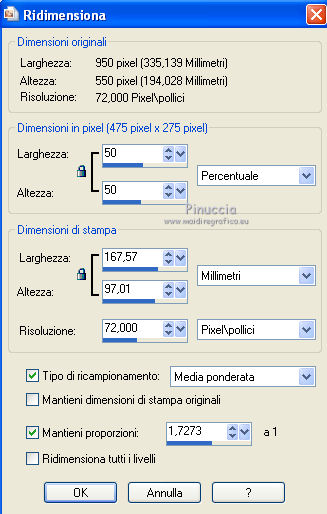 Regola>Messa a fuoco>Metti a fuoco. Selezione>Seleziona tutto. Selezione>Mobile. Selezione>Modifica>Sfuma - 40 pixels. Selezione>Inverti. Premi sulla tastiera il tasto CANC  . .Selezione>Deseleziona. Spostalo  nell'angolo in basso a destra. nell'angolo in basso a destra. 13. Apri il tuo tube raffigurante un personaggio disteso o seduto. Modifica>Copia. Torna al tuo lavoro e vai a Modifica>Incolla come nuovo livello. Immagine>Ridimensiona, al 60%, tutti i livelli non selezionato. Regola>Messa a fuoco>Metti a fuoco. Spostalo  come nel mio esempio. come nel mio esempio.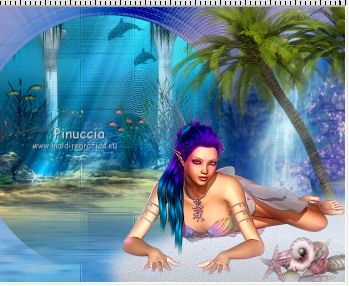 questo passaggio è facoltativo: è stato usato per il tube della prima versione del tutorial; nell'aggiornamento del tutorial il passaggio è stato saltato Selezione>Seleziona tutto. Selezione>Mobile. Selezione>Modifica>Sfuma - 40 pixels. Selezione>Inverti. Premi sulla tastiera il tasto CANC. Selezione>Deseleziona. Aggiungi se vuoi - dipende dal tube - un'ombra sotto il tube (meglio se con l'Effetto Alien Skin Eye Candy 5 Impact - Perspective Shadow). 14. Apri il tube "LA_WATERFALL misted 2" e vai a Modifica>Copia. Torna al tuo lavoro e vai a Modifica>Incolla come nuovo livello. Spostalo  a sinistra, come nel mio esempio. a sinistra, come nel mio esempio. 15. Scegli e apri il tube di un ritratto sfumato (vedi il mio esempio). Immagine>Ridimensiona, tra il 50 e l'80% (dipende dal tuo tube). Regola>Messa a fuoco>Metti a fuoco. Modifica>Copia. Torna al tuo lavoro e vai a Modifica>Incolla come nuovo livello. Spostalo  a sinistra, come nel mio esempio. a sinistra, come nel mio esempio. 16. Se il livello sottostante è troppo visibile attraverso la testa del tube, duplica semplicemente il tube e abbassa l'opacità intorno al 50-80%. E ancora questo non è sufficiente, attiva il livello del paesaggio. 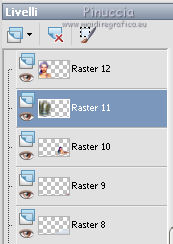 Attiva lo strumento Selezione a mano libera  con i seguenti settaggi. con i seguenti settaggi. Traccia una selezione come nell'esempio a sinistra, dopo aver chiuso la selezione, questa si allargherà per effetto della sfumatura, come nell'esempio a destra. Regola>Sfocatura>Sfocatura gaussiana - raggio 10.  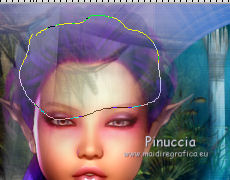  Selezione>Deseleziona. 17. Controlla che tutto sia correttamente posizionato. Immagine>Aggiungi bordatura, 1 pixel, simmetriche, con il colore nero. Immagine>Aggiungi bordatura, 7 pixels, simmetriche, con il colore di sfondo (o di primo piano, come preferisci). Seleziona questo bordo con la bacchetta magica  sfumatura e tolleranza 0, sfumatura e tolleranza 0,Effetti>Plugins>Cybia - Screenworks - Seleziona Dot Screen e ok. 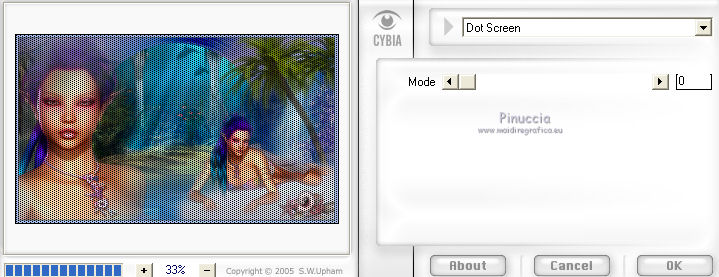 Selezione>Deseleziona. 18. Immagine>Aggiungi bordatura, 1 pixel, simmetriche, con il colore nero. Immagine>Aggiungi bordatura, 15 pixels, simmetriche, con il colore di sfondo (o di primo piano, come preferisci). Seleziona questo bordo con la bacchetta magica  Effetti>Plugins>Graphics Plus - Cross Shadow, con i settaggi standard.  Selezione>Inverti. Effetti>Effetti 3D>Sfalsa ombra.  Selezione>Deseleziona. 19. Apri il tube "LA_WATER FRAME" e vai a Modifica>Copia. Torna al tuo lavoro e vai a Modifica>Incolla come nuovo livello. Immagine>Aggiungi bordatura, 1 pixel, simmetriche, con il colore nero. Firma il tuo lavoro su un nuovo livello. Il watermark del traduttore non è richiesto, ma è considerato un segno di stima, se aggiungi il watermark dell'autore. Livelli>Unisci>Unisci tutto e salva in formato jpg. La versione originale del tutorial con i poser di LagunaAzul, che sono stati tolti dal materiale, perchè non più liberi per la condivisione.   Se hai problemi o dubbi, o trovi un link non funzionante, o anche soltanto per un saluto, scrivimi. 24 Luglio 2012 |




